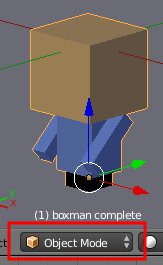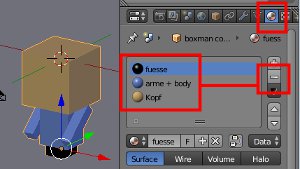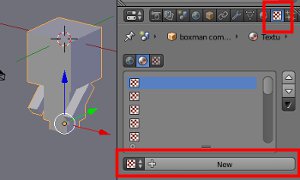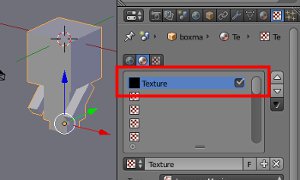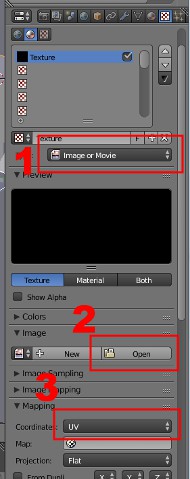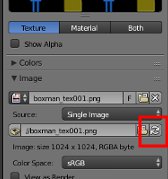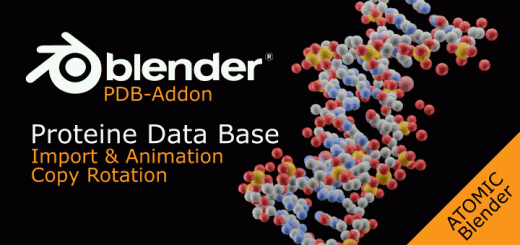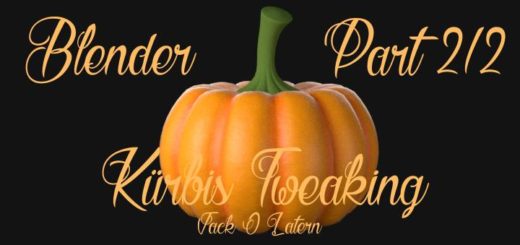Blender 035 – Erstes Model, Textur zuweisen
Der letzte Schritt in dieser Tutorialreihe ist dem Character, in Blender die Textur zuzuweisen. Da ich hier mit dem Blender Render arbeite ist anzumerken das man erst ein neues Material erzeugt und dann die dazugehörige Textur erstellt. Das Material trägt sozusagen also die Texturinformationen in sich.
Als erstes klicke ich im Object-Mode mit der rechten Maustaste mein Character an (siehe Bild unten).
Dann gehe ich in der Properties auf Material und beseitige mit dem Minuszeichen alle vorhandenen Materialien (siehe Bild unten).
Mit dem Pluszeichen erzeuge ich jetzt ein neues Material und nenne es Textur (siehe Bild unten).
Dann gehe ich auf den Textur-Reiter. Im dortigen Dialog klicke ich dann New an, für eine neue Textur (siehe Bild unten).
Durch das erstellen der neuen Textur haben sich nun neue Optionen aufgetan. Die wir wie im Bild beschrieben abarbeiten.
Bei Punkt 1 wird eingestellt welcher Art die Textur sein soll. Wir haben ein Bild, also wählen wir dort Image or Movie. (siehe Bild unten).
Unter Punkt 2 wird das Bild geöffnet (siehe Bild unten).
Und unter Punkt 3 wird angegeben, dass es sich bei der Anpassung an den Körper um eine UV-Map handelt. Daher wird dort UV eingestellt. (siehe Bild unten).
Das Dialgfenster ändert sich leicht, sobald das Bild erscheint. Man bekommt eine Vorschau und unter Image werden die einige Infos, wie Bildname und Speicherort zum Bild ausgegeben.
Das Bild kann dann gerendert und abgespeichert werden.
Ist man irgendwie mit der Textur nicht zufrieden, kann man sie in GIMP oder Inkscape weiter bearbeiten und wenn man sie dann, unter dem gleichen Dateinamen am gleichen Ort abspeichert, braucht man bei Blender im Textur-Dialog unter Image, nur auf den Refresh Button (aktualisieren) zu drücken und das Bild wird in Blender auf die neue Version aktualisiert (siehe Bild unten).
Ich hoffe die Tutorialreihe war für alle verständlich und es hat Spaß gemacht.
Bei Fragen, Anregungen und Hinweise auf evtl. Fehler, steht wie immer jederzeit die Kommentarfunktion zur Verfügung!